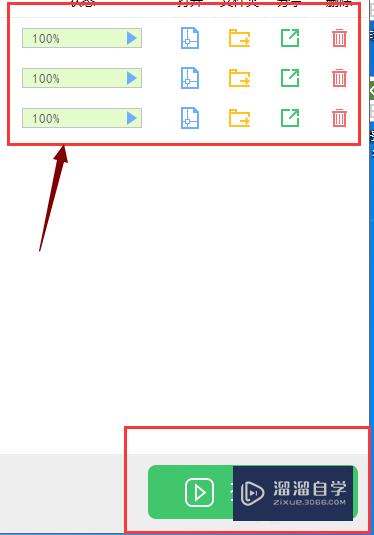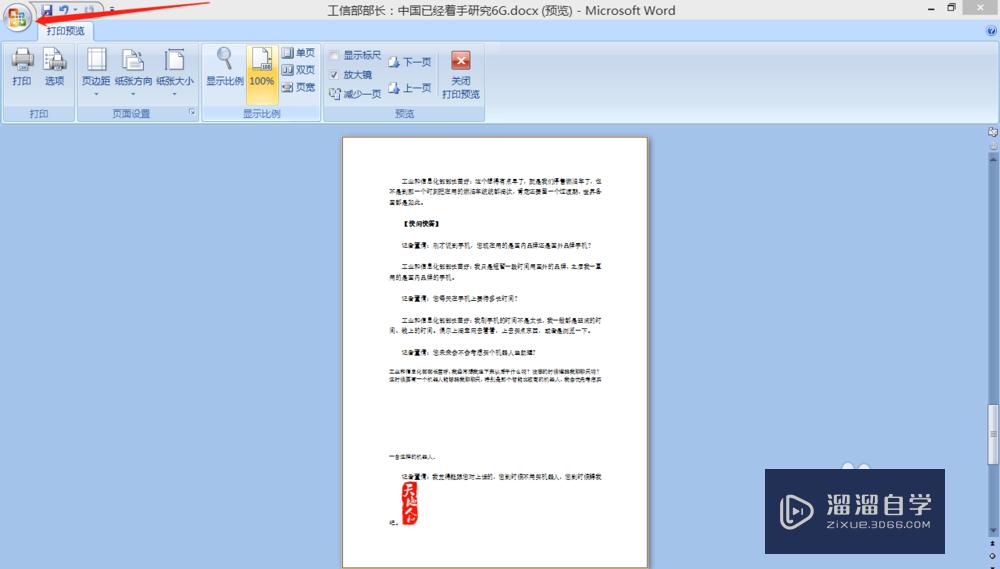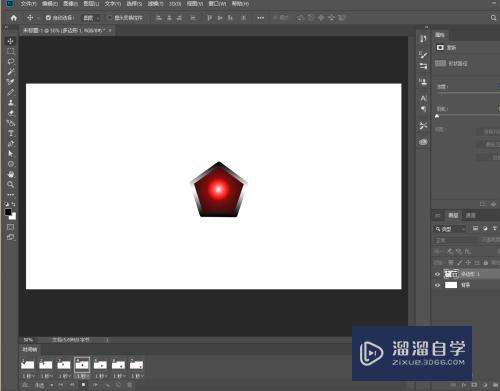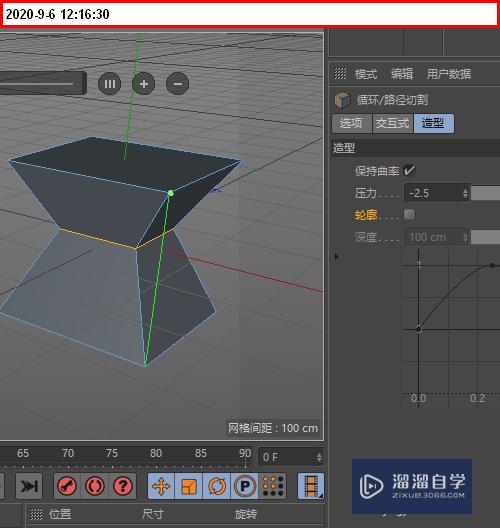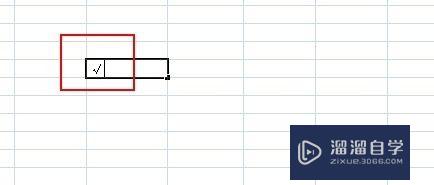CAD输出PDF模糊不清怎么办(cad输出pdf不清晰怎么办)优质
经常做CAD绘图工作的小伙伴们。可能会遇到过这一问题。CAD输出为PDF格式后模糊不清。那么CAD输出PDF模糊不清怎么办呢?不清晰的情况是很正常的。本次来告诉大家解决办法。
想学习更多的“CAD”教程吗?点击这里前往观看云渲染农场免费课程>>
工具/软件
硬件型号:小新Air14
系统版本:Windows7
所需软件:CAD编辑器
方法/步骤
第1步
首先我们在浏览器搜索需要的CAD编辑器软件。下载安装到电脑端。如下图:
第2步
运行软件。点击界面左上角的“文件”按钮。再点击“批处理”按钮。进入“批处理”的弹窗页面。如下图:
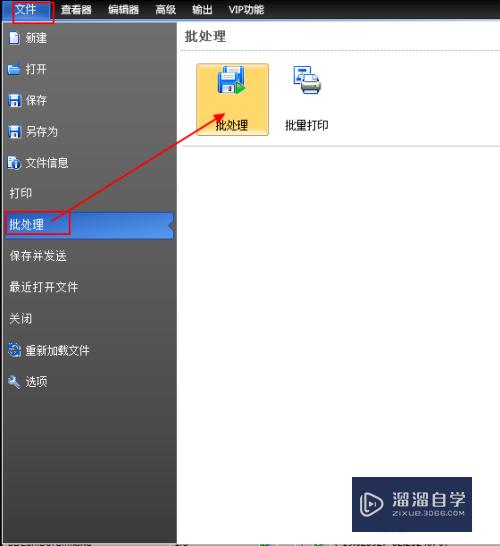
第3步
在“批处理”界面。点击 “添加文件”。进入“打开”弹窗。找到需要处理的一个或多个CAD图纸文件。然后点击“打开”。如下图:
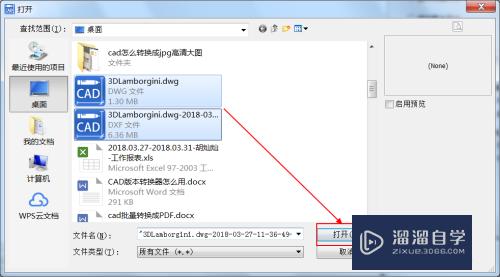
第4步
在“批处理”界面中“输出格式”栏选择好“PDF格式”。如下图:
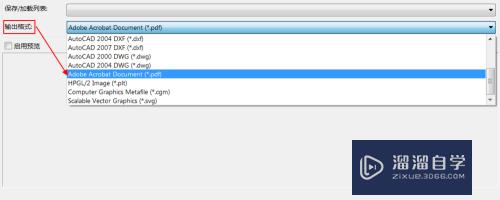
第5步
点击“批处理”界面里的“自定义”按钮。会跳转出“PDF输出选项”弹窗。我们可以按照需要自定义设置PDF输出的尺寸。颜色。质量等。早到满级“OK”确定。如下图:
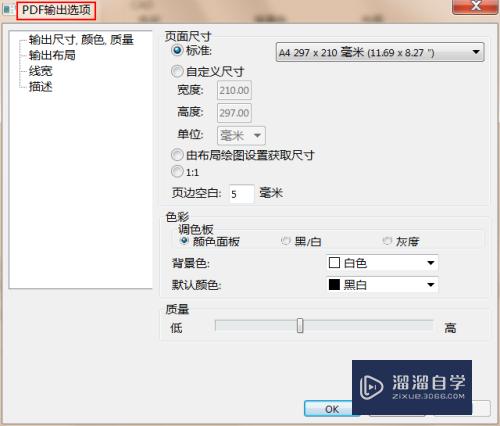
第6步
在“输出目录”右侧的“浏览”里选择好保存文件的路径位置。接着点击“开始”。对该CAD文件进行转换成PDF格式操作。如下图:
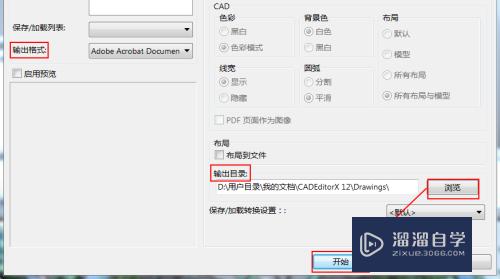
以上关于“CAD输出PDF模糊不清怎么办(cad输出pdf不清晰怎么办)”的内容小渲今天就介绍到这里。希望这篇文章能够帮助到小伙伴们解决问题。如果觉得教程不详细的话。可以在本站搜索相关的教程学习哦!
更多精选教程文章推荐
以上是由资深渲染大师 小渲 整理编辑的,如果觉得对你有帮助,可以收藏或分享给身边的人
本文标题:CAD输出PDF模糊不清怎么办(cad输出pdf不清晰怎么办)
本文地址:http://www.hszkedu.com/74815.html ,转载请注明来源:云渲染教程网
友情提示:本站内容均为网友发布,并不代表本站立场,如果本站的信息无意侵犯了您的版权,请联系我们及时处理,分享目的仅供大家学习与参考,不代表云渲染农场的立场!
本文地址:http://www.hszkedu.com/74815.html ,转载请注明来源:云渲染教程网
友情提示:本站内容均为网友发布,并不代表本站立场,如果本站的信息无意侵犯了您的版权,请联系我们及时处理,分享目的仅供大家学习与参考,不代表云渲染农场的立场!